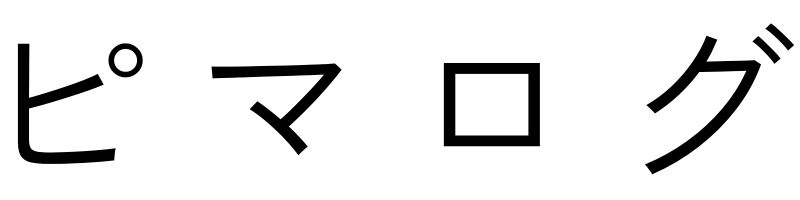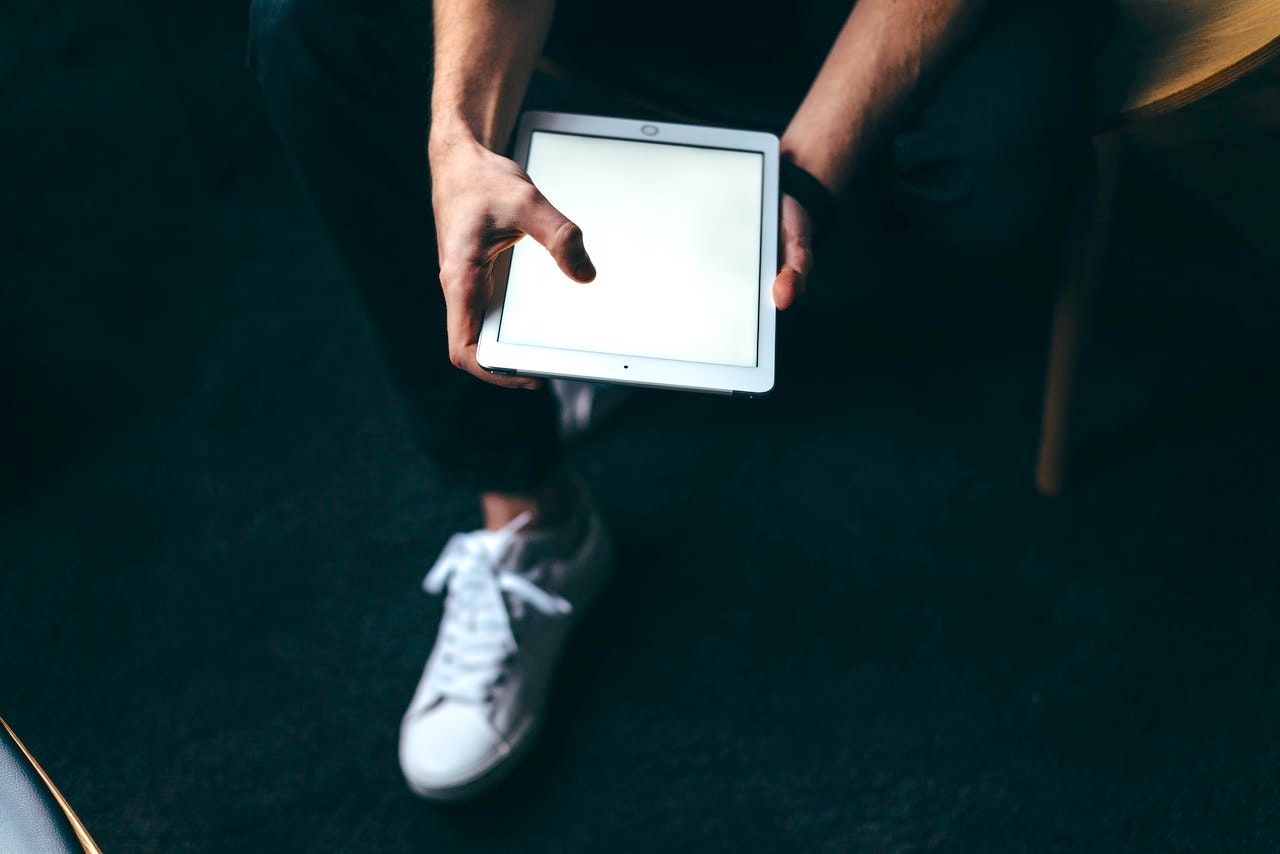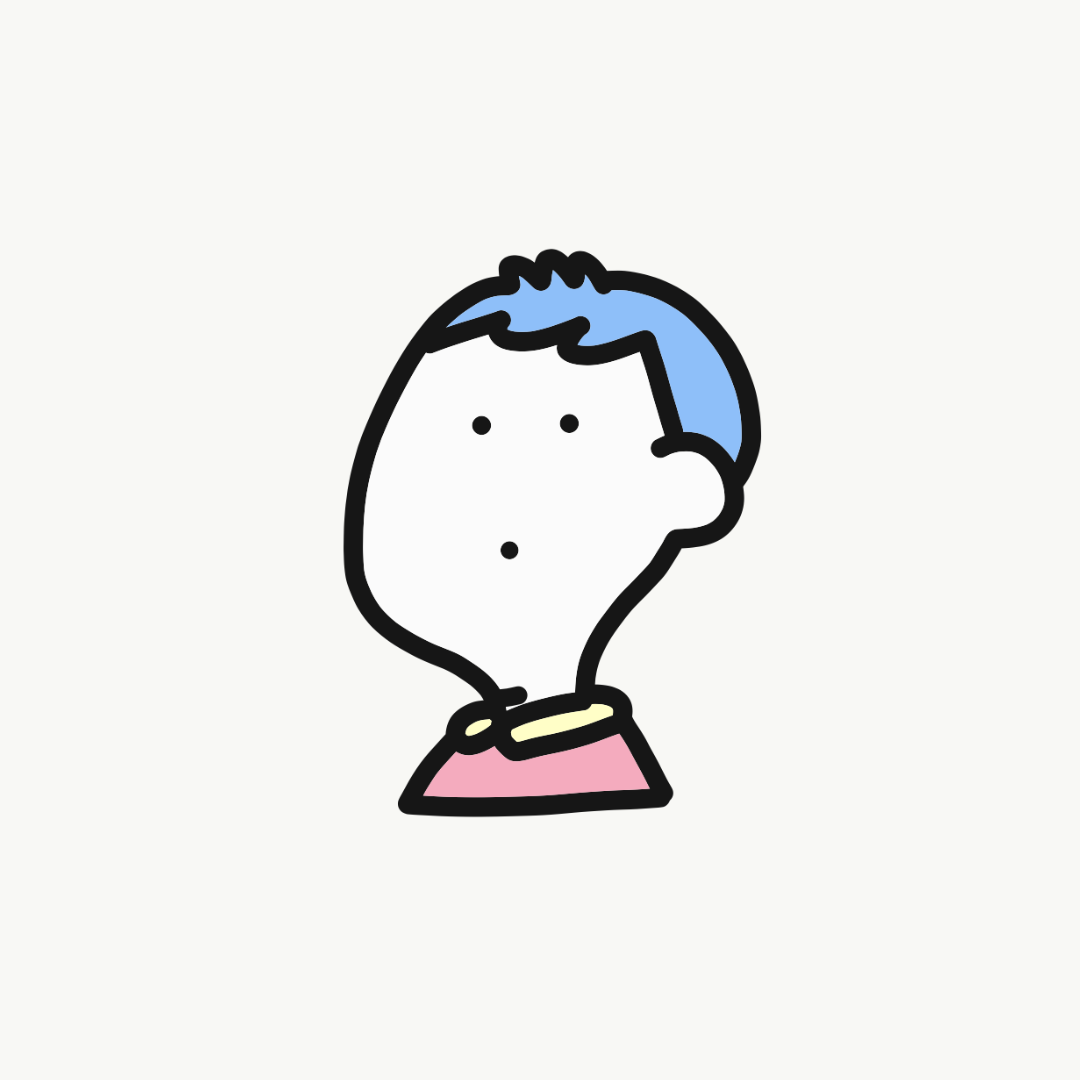TOEICの語彙力強化には「金のフレーズ」(通称、金フレ)が断然おすすめです。実際、僕も金のフレーズのおかげでTOEICのスコアがUPしました。
もともとは書籍ですが、現在ではアプリ版も販売されていて、これがまた素晴らしい完成度なのです。
アプリ版「金のフレーズ」について、iPadで使ってみた感想をレビューしていきたいと思います。
ちなみに、金のフレーズをやるには【物書堂アプリをインストール→アプリ内で金のフレーズを購入】というステップを踏みます。
金フレをiPadで使うとこんな感じ
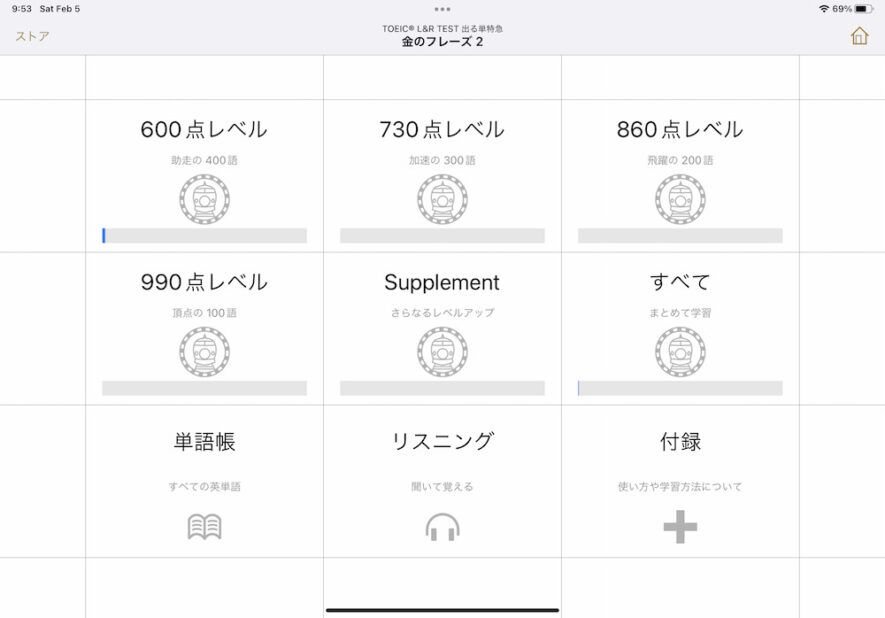
TOP画面。スコア別にフレーズが分けられています
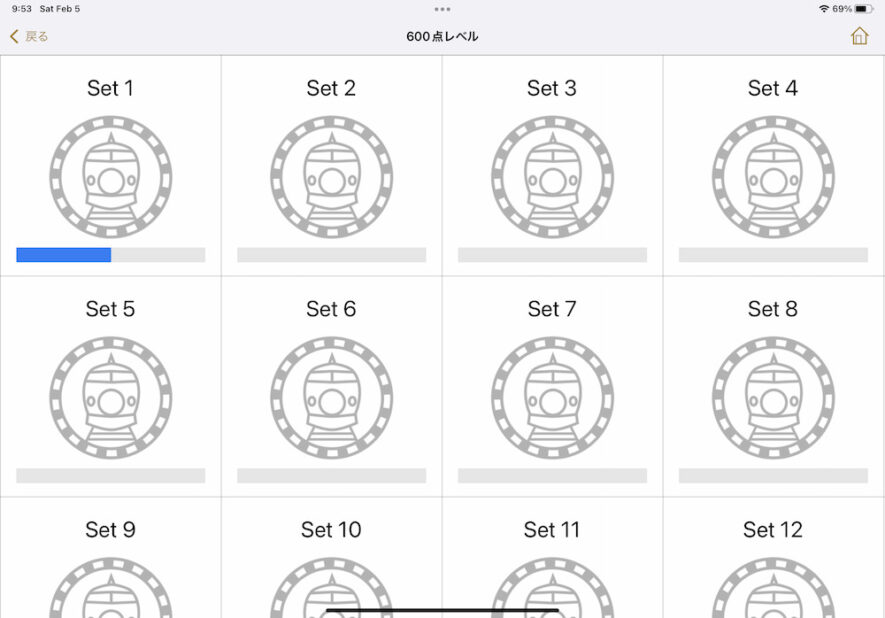
スコアをタップすると、各セットが表示されます
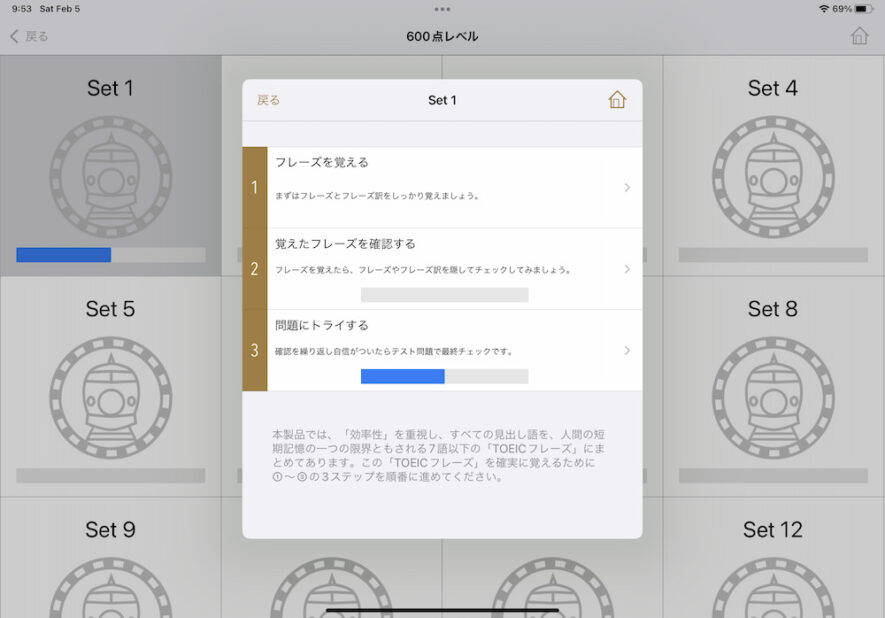
覚える→確認する→テスト問題をやる、という3段構成
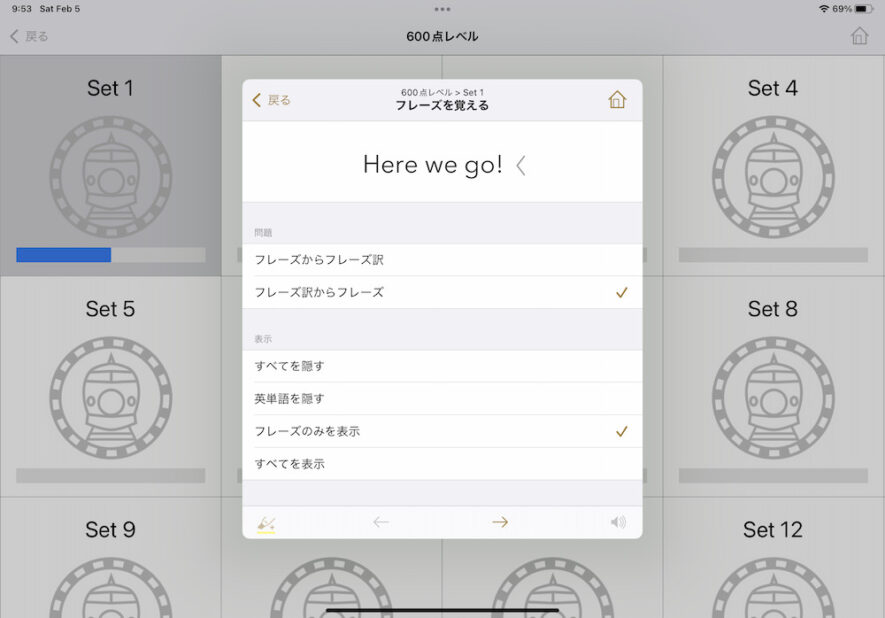
フレーズの順番や表示形式も選べます
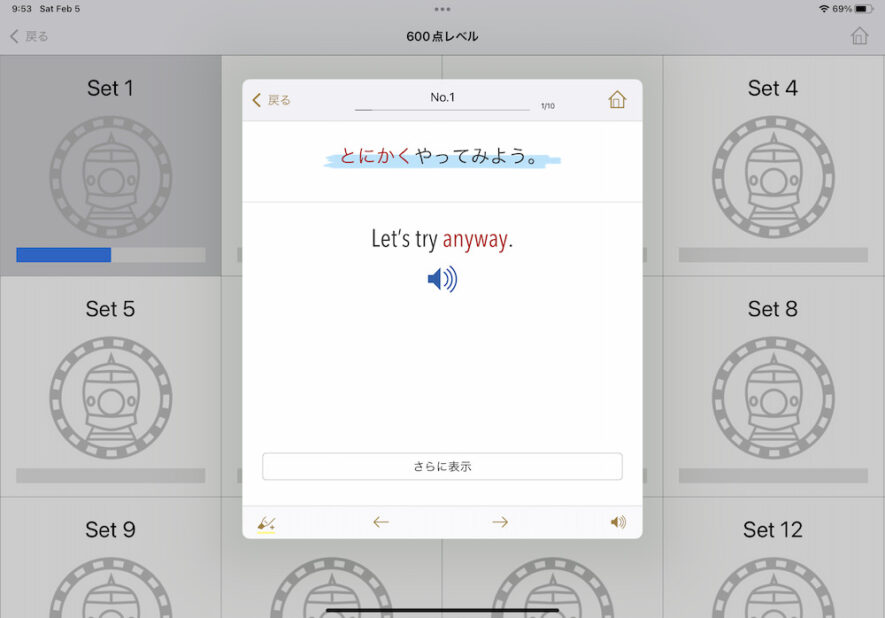
こちらは「フレーズを覚える」をやっているところ
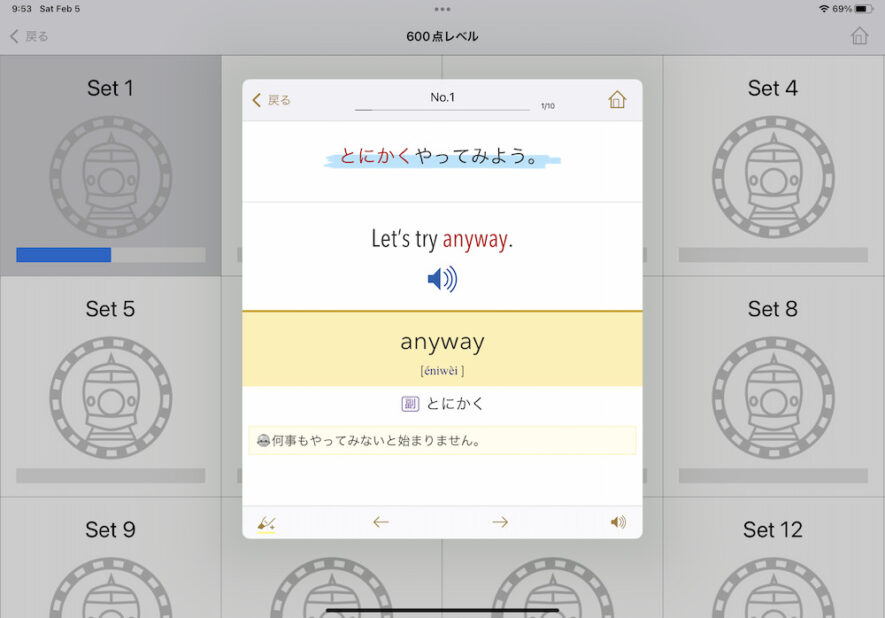
「さらに表示」をタップすると、くわしい解説が出てくる
多くの人がiPhone(スマホ)で使うと思いますが、金フレはiPadにも対応しています。
「外出先はスマホ、自宅ではiPad」みたいな感じで使い分けをするのもおすすめです。
【正直】金フレならスマホの画面で十分かも

金のフレーズをiPadで使ってみて感じたのは「金フレはiPadじゃなくて、スマホで十分かも」ということです。身も蓋もない話ですみません…。
iPadでアプリを使うメリットって画面が大きくて見やすいということだと思うのですが、金のフレーズは一画面に表示される文字数が多くありません。ですから、スマホの小さい画面でも十分事足りてしまいます。
英語の長文を読むようなアプリだとiPadの恩恵を受けられると思いますが、英単語系のアプリはスマホで良いのかなと思います。
実際、僕は金のフレーズをiPadでやることはほとんどなく、iPhoneで完結させています(一応、iPadにもアプリは入れてますが)。
とはいえ、iPadで金のフレーズをやってみると、操作性も良いし、文字も大きく表示されるので良い面もあります。自宅のデスクでやる場合なんかは、iPadを据え置きにすると使いやすいですよね。
もしすでに金のフレーズのアプリ版を持っているのであれば、iPadにダウンロードしてみて使い勝手を試してみるといいかもしれません。
「金フレ」アプリの素晴らしいところ
- 「金フレ」アプリの魅力
- ・【記憶→定着→実践】の3段階がアプリに組み込まれている
- ・○×形式でフレーズを覚えられる
- ・問題の解答方法(入力方法)を選べる
- ・オートリスニングに対応している
- ・見出し語、フレーズ訳など再生順を選べる
- ・再生範囲を自分で決めることができる
- ・再生速度、再生間隔を自由に設定できる
【記憶→定着→実践】の3段階がアプリに組み込まれている
さきほど、iPadの使用レビューでもお見せしたとおり、金フレアプリは3段階でフレーズを暗記できる仕組みになっています。
- ① フレーズを覚える
- ② 覚えたフレーズを確認する
- ③ 問題にトライする(テスト問題)
まずは通常の英単語帳と同じように、1つずつフレーズと訳を見て覚えます。そして、覚えたフレーズをどれだけ理解しているか確認をおこない、最後にテスト問題にトライするという流れです。
書籍だと赤シートを使ったりして自分なりに工夫が必要ですが、アプリ版であれば全部おまかせでOK。アプリのとおりに勉強を進めれば、自然と語彙力が強化されていきます。
また、②「覚えたフレーズを確認する」というステップでは【和訳→英訳】【英訳→和訳】【英語音声→英訳】を選ぶことができます(アプリではフレーズ、フレーズ訳、フレーズ音声という表現です)。
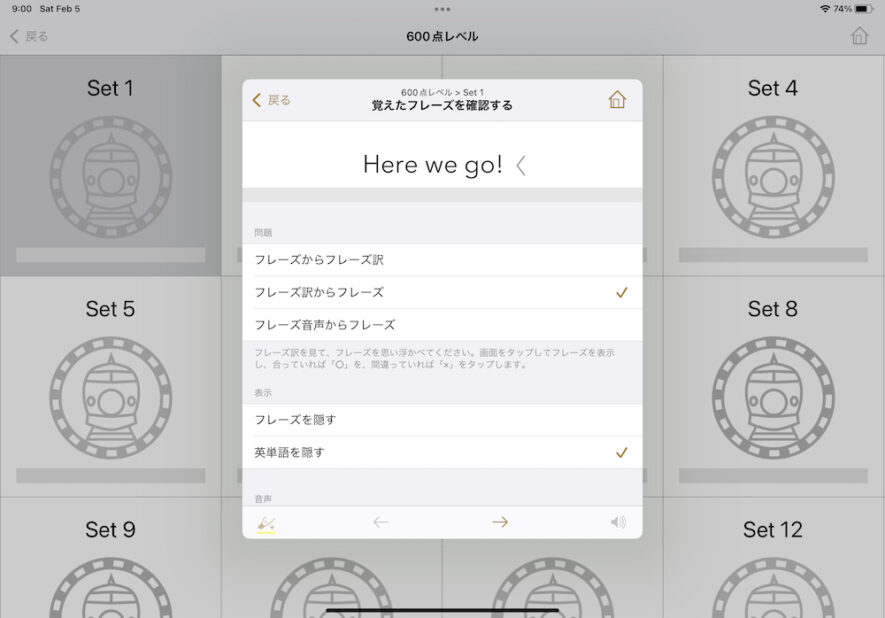
僕は【和訳→英訳】(日本語を見て、英語のフレーズを答えるやり方)で使っているのですが、これをやると瞬間英作文のような使い方もできちゃいます。
TOEIC対策とはいいながら、実際の英会話でも役立つフレーズをストックできるので二度美味しいです。

○×形式でフレーズを覚えられる
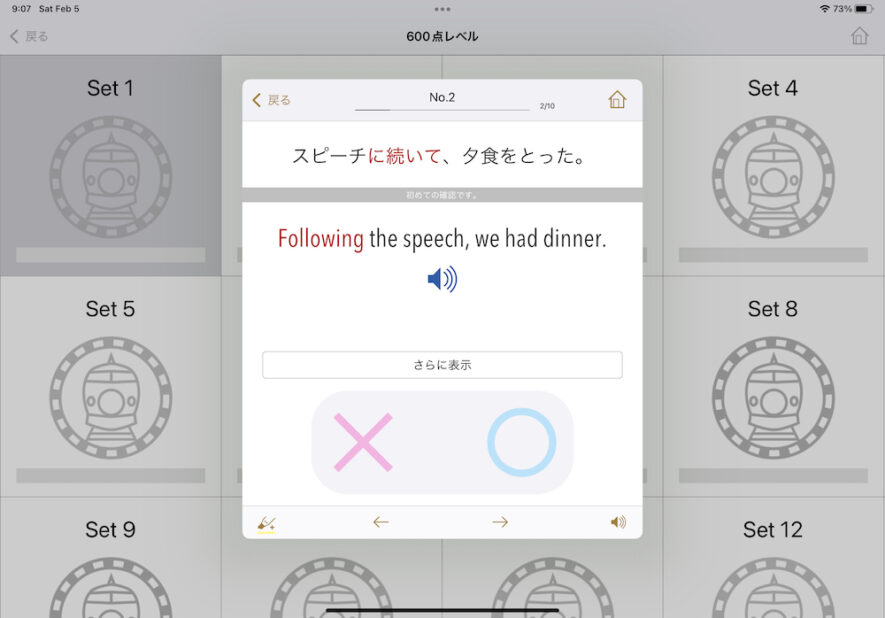
答えられたかどうかを◯×で選ぶスタイルが楽しい
さきほど、3段階でフレーズを覚えられると説明しましたが、「②覚えたフレーズを確認する」では穴埋め形式で解答していきます。
答えが正しいかどうかを確認したあと、◯×形式で回答する仕組みになっているので、クイズ感覚を味わえます。
あくまでもセルフで回答するだけなので、本当のクイズアプリみたいにはなりませんが、それでも◯×形式になっているのは意識が高く保てて、やる気が出やすいので効果的だと思います。
問題の解答方法(入力方法)を選べる
フレーズを覚えられたかテストする問題では、解答方法を3つの中から選ぶことができます。
- 3つの解答方法
- ① 手書き
- ② キーボード
- ③ 音声認識
まず手書きに対応しているところに驚くと思うのですが、それ以外にもキーボードや音声認識にまで対応しています。従来の選択肢をタップするだけの英語アプリとは大きな違いです。
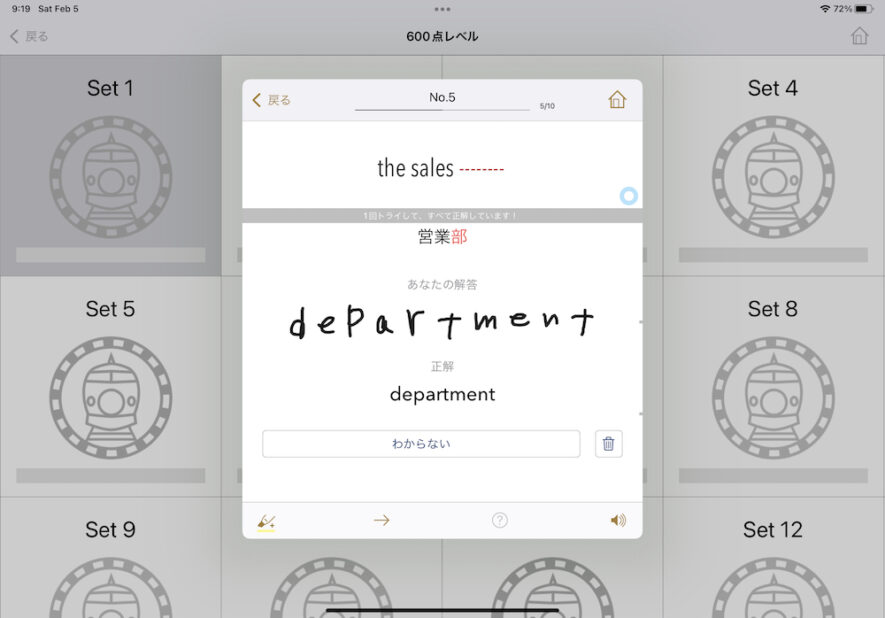
指で書いたら小学生みたいな文字に…(笑)
ただ、僕の個人的な考えとしては手書きで答えるメリットはあまりないと思っていて(時間もかかるし)、音声認識も精度がすごく高いわけではないのであまり使いません。
キーボードの入力が1番現実的で役に立つと思っています。キーボードで入力すると、単語のスペルにまで意識が向くので、正しい綴りを覚えるのに役立ちます。英文メールなど仕事で英語文書を作成する人にとっては特に活きてくるはずです。
オートリスニングに対応している
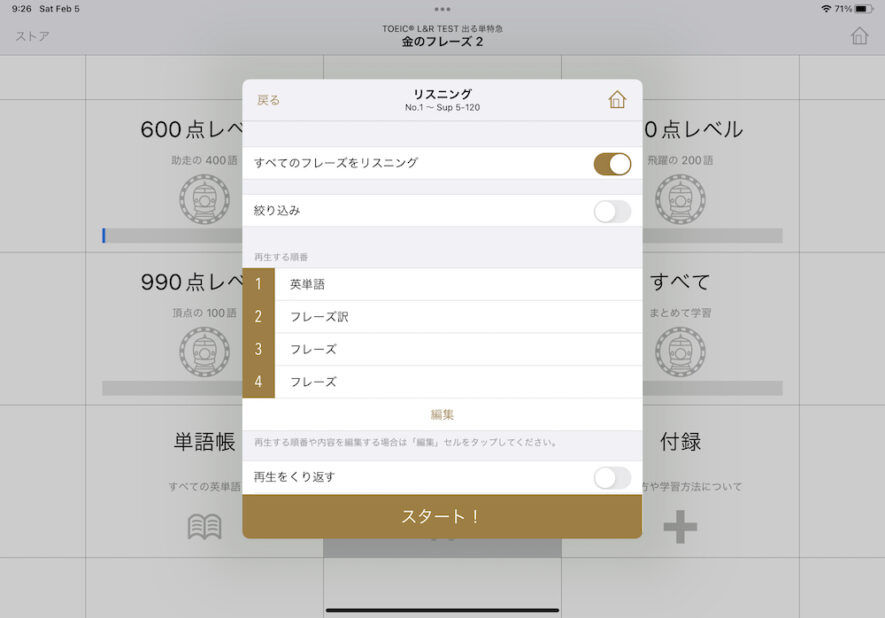
僕が金のフレーズアプリで最も活用しているのが、オートリスニング機能です。
【英単語→フレーズ訳→フレーズ2回】という流れでリスニングができるので、手が使えない状況でも聞き流しで勉強ができます。
僕の場合、散歩中や入浴中にオートリスニング機能をめちゃくちゃ使ってます。ふだんの勉強では書籍でインプットしているので、その再確認というか復習ができて大助かり。
また、オートリスニング機能ではありますが、画面にも【英単語→フレーズ訳→フレーズ2回】が自動で表示されるので、流れで一気にフレーズを覚えたいときのも便利です。
たとえば朝ごはんを食べながら、スマホをスタンドに置いてオート機能を使って勉強したりしてます(気分が乗ればですが)。
もちろん、iPadでも同じようにオートリスニング機能が使えます。
見出し語、フレーズ訳など再生順を選べる
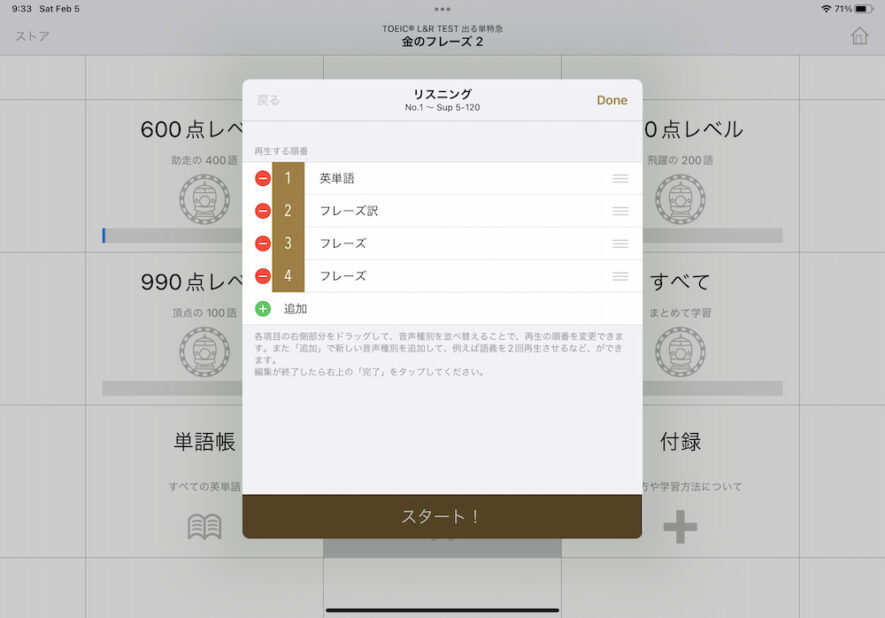
書籍にはないカスタマイズ性もアプリの魅力
オートリスニング機能は再生する順番を自由に決めることができます。
初期設定は【英単語→フレーズ訳→フレーズ2回】ですが、英単語を2回にしたり、フレーズ訳とフレーズだけにしたりできます。
順番を並べ替えるだけでなく、項目を追加できるところに柔軟性とアプリの完成度の高さを感じます。
再生範囲を自分で決めることができる
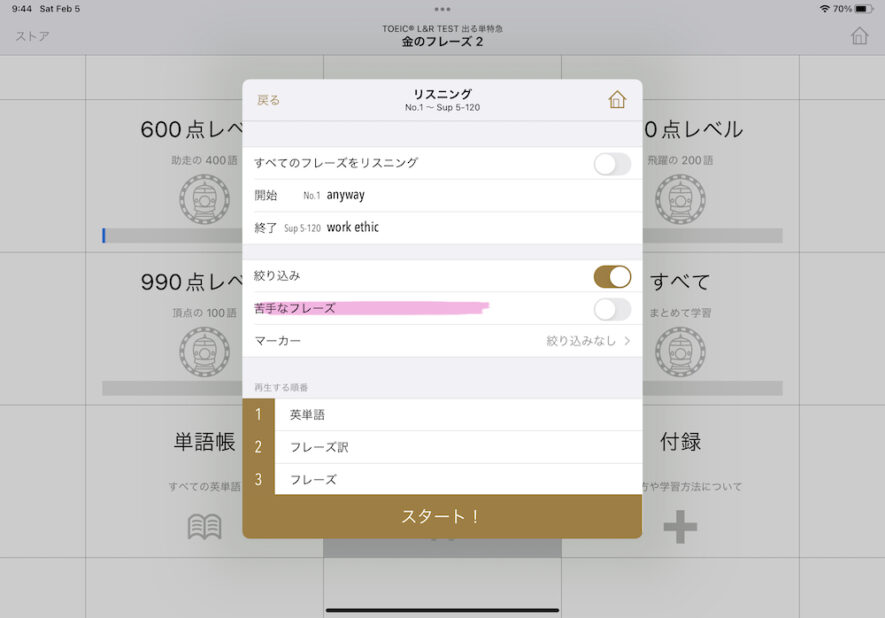
金フレに限らず、英単語というのは範囲を決めて、その範囲を繰り返し何度もやるのが効果的です。むしろそれをやらないと、最初のほうにやった英単語をすっかり忘れてしまい「何のために頑張ったんだろう…」と精神を揺さぶられかねません。
そういった意味で、リスニングの再生範囲を指定できる機能は便利です。
金フレのアプリは、オートリスニングで再生する範囲を番号指定できるので、範囲を区切った学習にも活用できます。
再生速度、再生間隔を自由に設定できる
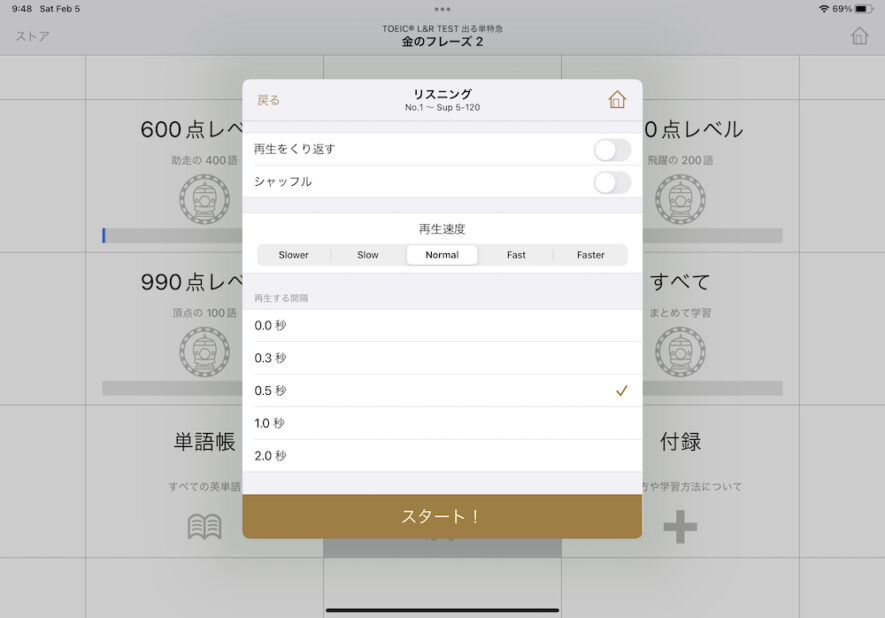
これまたリスニング機能の話ですが、フレーズの再生速度や再生間隔を自由に選ぶこともできます。
特に再生速度については重要なポイントです。リスニングが苦手な人は再生速度を遅めにしたほうが定着度が上がるでしょうし、反対に上級者の人は「速いスピードに慣れおきたい」ということもあるはずです。
再生速度を変えられると、いろいろなレベル・目的に対応できるので非常に便利です。